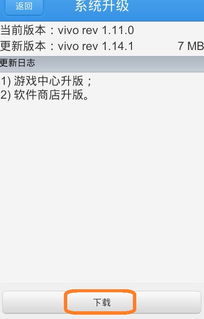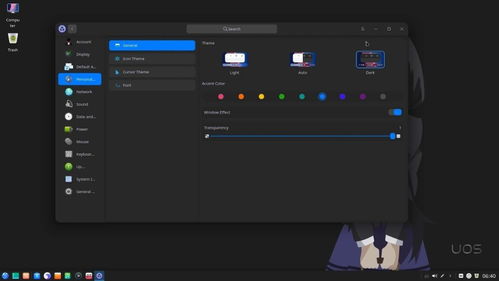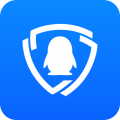自己装了个安卓系统,系统功能与用户体验深度解析
时间:2025-02-08 来源:网络 人气:
你知道吗?我最近给自己装了个安卓系统,简直就像给电脑穿上了新衣,瞬间感觉焕然一新!这可不是什么难事,只要你跟着我一步步来,保证你也能轻松搞定。下面,就让我带你一起探索这个全新的电脑世界吧!
一、准备工作:装备齐全,信心满满
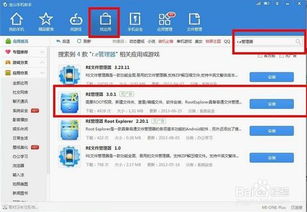
在开始之前,咱们得准备好一些必需品。首先,你得下载一个安卓系统的映像文件,这可是安装安卓系统的关键。你需要一个能装下系统映像的U盘,最好是4G以上的,这样才够用。别忘了下载一个叫做UltraISO的软件,它可以帮助我们把系统映像写入U盘。
二、安装步骤:一步步来,稳扎稳打
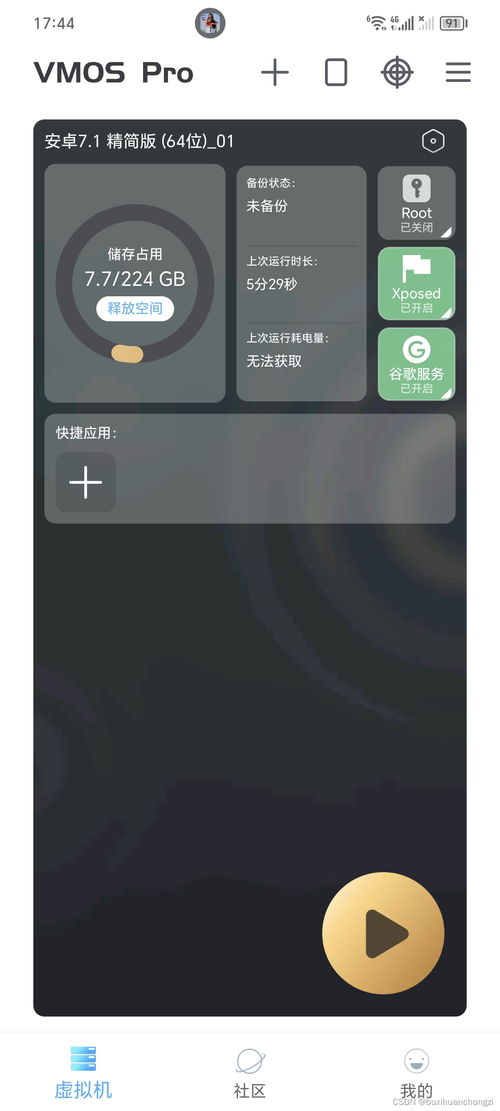
1. 制作启动U盘:用UltraISO打开系统映像,然后选择“写入硬盘映像”功能,将映像文件写入U盘。这个过程可能需要几分钟,耐心等待就好。
2. 启动电脑:将制作好的U盘插入电脑,重启电脑后按F12(不同电脑可能不同)进入启动菜单,选择U盘启动。
3. 选择安装方式:进入安卓系统安装界面后,你会看到几个选项。选择“Installation Phoenix OS to Harddisk”,然后回车。
4. 分区硬盘:安装程序会自动检测你的硬盘,然后让你选择分区方式。这里我们选择“Create/Modify partitions”,新建一个分区。
5. 设置分区:选择新建的分区,将其设置为活动分区,这样系统才能启动。
6. 写入硬盘:完成设置后,选择“Write”将所有操作写入硬盘。这个过程可能需要一段时间,耐心等待。
7. 退出分区工具:写入完成后,选择“Quit”退出分区工具。
8. 安装系统:在分区选择列表中,选择新分的分区,然后开始安装系统。
9. 格式化磁盘:安装完成后,系统会提示你格式化磁盘。选择合适的文件系统,比如EXT/4、FAT32或NTFS。
三、安装完成:体验安卓,乐趣无穷
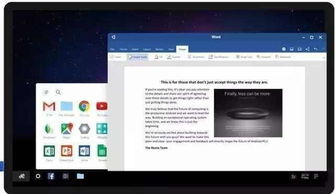
安装完成后,重启电脑,你就可以看到新的安卓系统了。这时的你,就像拥有了第二个手机,可以尽情地体验安卓的便利和乐趣。无论是玩游戏、看视频,还是使用各种应用,都能轻松应对。
四、注意事项:安全第一,防范未然
1. 备份重要数据:在安装新系统之前,一定要备份你的重要数据,以免丢失。
2. 选择合适的系统版本:市面上有很多安卓系统版本,选择适合自己的版本很重要。
3. 注意系统兼容性:在安装安卓系统之前,要确保你的电脑硬件能够支持。
4. 定期更新系统:为了确保系统的稳定和安全,要定期更新系统。
通过自己动手安装安卓系统,我不仅体验到了电脑的新鲜感,还学会了如何操作电脑。这个过程虽然有些繁琐,但只要耐心一点,相信你也能轻松搞定。快来试试吧,给自己装个安卓系统,让你的电脑焕发新的活力!
相关推荐
教程资讯
系统教程排行